大家好!我是猫小白,本期给大家带来一个简单的实战demo,希望大家食用得开心,有收获。
首先声明,此demo存粹为了学习其中的动画知识,请不要用于真实的场景,后果自负
首先声明,此demo存粹为了学习其中的动画知识,请不要用于真实的场景,后果自负
首先声明,此demo存粹为了学习其中的动画知识,请不要用于真实的场景,后果自负
此项目基于某健康通,其它地区的场所码不知道是否有类似的动画,如果没有也没关系,可以学习下是如何实现的。
为啥子要做这个呢?那是因为有一天我出去买菜,回来保安叔叔恩是要我扫一下场所码,作为一个5星好公民,肯定是非常配合的掏出手机开始扫 。叮~,屏幕上出现一个不挺放大缩小的箭头。我就想,要不用代码来实现一下这个动画吧。
于是就有了这篇文章,我一共是实现了4种方法:
- 第一种,css,零js代码(最简单)
- 第二种,svg,零js代码 (较简单)
- 第三种,js+dom (较复杂)
- 第四种,js+canvas (较复杂)
附全文源码地址:github源码,demo在线预览地址

请拉下代码,边浏览文字边打开编辑器一起操作哦~
接下来,我们一个一个来分析如何实现的。
准备工作
(废话)首先我们假装出去买个菜(未解封的同胞除外例如上海的朋友),回来的时候去门卫那里故作镇定,连贯的掏出手机打开ZFB扫一下,然后给门卫亮一下,不要退出界面,淡定回家。
回到家后,拿出手机,打开刚刚的界面,截一个图。
加入html中,作为div容器的背景图片,然后我们创建一个白色的框把中间的圆圈和勾遮住,因为我们要自己实现其中的动画效果。
遮板的css代码:
/**遮板**/
.shutter {
position: absolute;
display: block;
width: 120px;
height: 120px;
background-color: #fff;
top: 206px;
left: 150px;
}
核心html代码结构如下,:
<body>
<div class="app">
<div class="content">
<!--遮板把原来的箭头用白色背景遮住,自己实现箭头-->
<div class="shutter"></div>
<!--自己实现的箭头和圆-->
<div class="circle"></div>
</div>
</div>
</body>
只是列举关键的代码,完整代码请到我的github仓库查看。
准备工作完成,开始正片!
第一种,用css3动画,零js代码
使用css3的animation动画,可以很容易实现这样的效果,不用一行js。但关键是要看明白我们目标动画是由哪些部分组成的,动画是怎么变化的。所以先再次看看这个gif,注意其中动画部分。
不难发现:
- 圆圈是由小到大,再由大到小
- 内圈放大到一定程度时,外圈(扩散部分)出现,并且半径不停增大,当内圈放到最大时,扩散圈消失
- 内部的勾也会一起放大缩小,频率和内圈相同
根据上面的规律,我们先实现一个内圈(绿色圈部分)
内部圈css代码:
/**内部圆圈**/
.circle {
position: absolute;
z-index: 9;
width: var(--circle-size);
height: var(--circle-size);
top: 218px;
left: 165px;
background-color: var(--theme-green);
/* background-color: red; */
border-radius: 45px;
animation: circleMove 0.7s alternate infinite cubic-bezier(1, 1, 1, 1);
}
–circle-size、–theme-green是我们在开头定义的变量,方便后续使用。
:root {
--theme-green: #4ba776; /**主题绿色**/
--circle-size: 90px; /**圆圈大小 宽高一样**/
}
内部圈画好了,还差一个白色的"√",为了简单我直接使用了"√"这个字符串,加入伪类元素的content中。你们也可以用图片或者svg。
"√"的css代码如下:
/**内部的勾,使用`.circle`的`before`伪类**/
.circle::before {
z-index: 2;//z-index要比外圈(阔散圈)大,否则要被背景覆盖
position: absolute;
display: block;
content: "✔";
font-size: 63px;
color: #fff;
left: 18px;
top: -1px;
}
现在我们按照内圈相同的颜色和大小,画一个外部圈(扩散圈)。
参考上面的"√"的实现,我们用after伪类来实现:
/**动画时外部渐变圈*/
.circle::after {
z-index: 1;//z-index要比内部的勾小,否则要覆盖掉勾
position: absolute;
display: block;
content: "";
width: calc(var(--circle-size));
height: calc(var(--circle-size));
box-sizing: border-box;
border-radius: 50%;
background-color: #4ba776;
transform: scale(1.2);
/**外圈动画 一轮时间是内圈的2倍 内部圈放大0.7s+缩小0.7s=1.4s infinite无限重复**/
/* animation: outCircleMove 1.4s infinite cubic-bezier(1, 1, 1, 1); */
}
好了,我们开始加入动画
内圈加入放大缩小动画,在.circle中计入animation
/**内部圆圈**/
.circle {
position: absolute;
z-index: 9;
width: var(--circle-size);
height: var(--circle-size);
top: 218px;
left: 165px;
background-color: var(--theme-green);
/* background-color: red; */
border-radius: 45px;
/*加入放大缩小动画 alternate:轮流播放,放大再放小 infinite:无限播放 ease-in-out:变化函数*/
animation: circleMove 0.7s alternate infinite ease-in-out;
}
/**定义放大缩小动画,最大放大到1.2倍**/
@keyframes circleMove {
0% {
transform: scale(1);
}
100% {
transform: scale(1.2);
}
}
解读:时间设置为0.7s,我们定义了circleMove 动画,意思是在0秒的时候圆圈保持1倍大小,在0.1~0.7s圆圈逐渐变为1.2倍大小。变化的快慢是由
animation-timing-function参数决定的,文中设置的ease-in-out是进入和退出较慢,中间速度较快的一种变化曲线。
我们可以打开开发者工具,点击animation属性的曲线图标,查看和选择想要的动画曲线
好,内圈动画已经完成
perfect!现在还差外圈动画~
让我们回顾一下:外圈动画是要在内圈放大到一定时间外圈才出现,我们暂定1/5,也就是20%的时候显示并且开始放大(放大对应属性:scale);放大后外圈会越来越便透明,直到内圈放到最大,此时完全透明,感觉像是扩散的效果(透明对应属性:opacity)。
知道这些后,我们设置外圈动画如下:
/*外部的渐变圈/
.circle::after {
z-index: 1;
position: absolute;
display: block;
content: "";
width: calc(var(--circle-size));
height: calc(var(--circle-size));
box-sizing: border-box;
border-radius: 50%;
background-color: #4ba776;
/**外圈动画 一轮时间是内圈的2倍 内部圈放大0.7s+缩小0.7s=1.4s infinite无限重复**/
animation: outCircleMove 1.4s infinite ease-in-out;
}
/**定义扩散圈的放大缩小动画**/
@keyframes outCircleMove {
/**0%~50% 0s~ 0.7s前的时间 此时内圈放大,扩散圈等待时机出现**/
0% {
opacity: 0;
}
/**10% 此时内圈已经放大一段时间, 扩散全显示opacity设为1,倍率为1 **/
10% {
opacity: 1;
transform: scale(1);
}
/**50%到100%是动画0.7s~1.4s的时间 此时内圈缩小,扩散圈变为1.3倍,但是透明度设为0**/
50%,
100% {
transform: scale(1.3);
opacity: 0;
}
}
至此就大功告成了
第二种,用svg实现,零js代码 (较简单)
上面了利用css3的动画属性,操作起来非常简单。现在介绍一种用svg动画的方式实现相同的效果。我们知道svg也是有比较丰富的动画特性支持的。
我们简单列举一下svg实现动画的几种方法:
1.set
set元素是svg动画元素中最简单的元素。在经过特定时间间隔后,它只是将属性设置为特定值。因此,形状不会连续进行动画处理,而只是更改属性值一次。
2.animate
<animate>元素通常放置到一个SVG图像元素里面,用来定义这个图像元素的某个属性的动画变化过程。
3.animateMotion
<animateMotion>元素也是放置一个图像元素里面,它可以引用一个事先定义好的动画路径,让图像元素按路径定义的方式运动。
4.animateTransform
动画上一个目标元素变换属性,从而使动画控制平移,缩放,旋转或倾斜。
简单了解过后,我们今天主要用animate来实现动画。
首先,我们还是拿出上面的基础布局,祖传代码(背景+遮罩)
<div class="app">
<div class="content">
<!--遮板把原来的箭头用白色背景遮住,自己实现箭头-->
<div class="shutter"></div>
<!--自己实现的箭头动画-svg-->
<svg></svg>
</div>
</div>
</body>
基本框架的样式和上一节
css3动画的样式相同,就不重复粘贴了。
然后我们画一个圆和勾,也就是内部的部分;svg中画圆是用<circle>,于是我们有这样的代码:
<div class="app">
<div class="content">
<!--遮板把原来的箭头用白色背景遮住,自己实现箭头-->
<div class="shutter"></div>
<!--自己实现的箭头和圆-->
<svg
class="circle"
width="130"
height="130"
xmlns="http://www.w3.org/2000/svg"
>
<g>
<circle cx="45" cy="45" r="45" fill="#4ba776"></circle>
</g>
</svg>
</div>
</div>
</body>
继续添加中间的白色"√"。为了简介,我们用<text>文字标签:
添加<text>后的代码如下:
<div class="app">
<div class="conten ">
<!--遮板把原来的箭头用白色背景遮住,自己实现箭头-->
<div class="shutter"></div>
<!--自己实现的箭头和圆-->
<svg
class="circle"
width="130"
height="130"
xmlns="http://www.w3.org/2000/svg"
>
<g>
<circle cx="65" cy="65" r="45" fill="#4ba776"></circle>
<!--text添加-->
<text font-size="63" fill="#fff" y="90" x="38">✔</text>
</g>
</svg>
</div>
</div>
</body>
好了,内圈添加好了,我们再添加一个外圈(扩散圈),还是用<circle>,大小和位置都和内圈一模一样,这里就不粘贴代码了。
现在来添加动画,根据上一章节的css3动画,我们需要不停的放大缩小内圈的大小。所以我们通过动画改编圆的半径就ok了。上面介绍了<animate>标签可以动态改变某一属,这里的属性就是半径r:
...其它代码
<circle cx="65" cy="65" r="45" fill="#4ba776">
<!--添加到circle标签内部,指定attributeName为半径r,values是半径变化的值,我们让它先变大再变小,dur是动画时间 repeatCount:indefinite无限循环-->
<animate
attributeName="r"
values="45;54;45"
dur="1.4s"
repeatCount="indefinite"
/>
</circle>
...其它代码
完美!看起来就是那么回事,后面的步骤其实都是依葫芦画瓢。
添加内部"√"的动画,用<animate>改变font-size。
<text font-size="63" fill="#fff" y="90" x="38">
✔
<animate
attributeName="font-size"
values="63;69;63"
dur="1.4s"
repeatCount="indefinite"
/>
</text>
最后,我们添加扩散效果。扩散效果其实分两步,第一步是放大半径,另一步是从不透明到透明的过程。所以我们用<animate>改变半径的同时,改变它的透明度。
...其它代码
<!--扩散圈--->
<circle cx="65" cy="65" r="45" fill="#4ba776">
<!--设置放大缩小动画--->
<animate
attributeName="r"
values="45;50;65;65;50;45"
dur="1.4s"
repeatCount="indefinite"
/>
<!--设置透明度变化动画--->
<animate
attributeName="opacity"
values="1;1;0.2;0;0;0"
dur="1.4s"
repeatCount="indefinite"
/>
</circle>
...其它代码
最终效见github在线预览
第三种,js+dom (较复杂)
前面都是通过css3或者svg自带特性完成的动画效果,下面这种是通过js动态改变圆圈div大小实现的,较为复杂,理解起来需要一定的js基础,在做项目优先选择css3,我们一起来看下是如何实现的。
首先,我们还是拿出上面的基础布局,添加内外圈的div和布局。
关键css部分:
/**外部圆圈**/
.circle,
.outCircle {
z-index: 1;
position: absolute;
width: var(--circle-size);
height: var(--circle-size);
top: 218px;
left: 165px;
background-color: var(--theme-green);
/* background-color: red; */
border-radius: 45px;
}
/**内部的勾**/
.circle::before {
position: absolute;
display: block;
content: "✔";
font-size: 63px;
color: #fff;
left: 18px;
top: -1px;
}
html部分:
<body>
<div class="app">
<div class="content">
<!--遮板把原来的箭头用白色背景遮住,自己实现箭头-->
<div class="shutter"></div>
<!--自己实现的箭头和圆-->
<div class="circle"></div>
<div class="outCircle"></div>
</div>
</div>
</body>
至此,元素已经画好了,就差动画部分了,简单分析一波:
内圈需要逐渐放大再逐渐放小,我们用一个变量size_inner来代表放大缩小的倍数,STEP_INNER代表内圈递增或者递减的步长,最终设置到style上的transform属性。
外圈也需要有一个放大过程,且放大的速度比内圈快,我们用size_outer来代表放大倍数,STEP_OUT代表外圈递增步长。
外圈需要一个透明度逐渐小的值opacity_out ,透明度变化的步长用OPA_STEP代替,最终设置style上的opacity属性。
动画是持续不断的,所以我们需要不停的执行,先暂时采用setInterval函数;
放大到一定倍数然后再缩小,最大倍数我们用MAX_SCALE常量代表,如果递增到最大然后STEP_INNER设置为负数,意味着开始缩小。
最终的源代码如下:
<script>
const circle = document.querySelector(".circle");
const outCircle = document.querySelector(".outCircle");
let size_inner = 1.0; //内圈的放大倍数
let size_outer = 1.0; //内圈的放大倍数
let STEP_INNER = 0.009; //内圈的递增步值
let STEP_OUT = STEP_INNER + 0.009; //外圈要比内圈扩散倍速大一点
let opacity_out = 1; //外圈透明度
const OPA_STEP = 0.03;
const MAX_SCALE = 1.4;
function randerInner() {
//放大过程
if (STEP_INNER >= 0) {
if (size_inner <= MAX_SCALE) {
size_inner += STEP_INNER;
//控制外圈光环--start
if (size_inner >= 1.1) {
//内圈放大到1.1倍 外圈光环才出现,大小和内圈一致,透明度为1
if (opacity_out === 0) {
opacity_out = 1;
size_outer = size_inner;
}
size_outer += STEP_OUT;
opacity_out -= OPA_STEP;//透明度逐渐
}
//控制外圈光环--end
} else {
//放大到MAX_SCALE倍了 重新缩小
size_inner = MAX_SCALE;
STEP_INNER = STEP_INNER * -1; //步长乘以-1,开始方方向变化
//控制外圈光环-隐藏
opacity_out = 0;
}
} else {
//缩小过程
if (size_inner > 1) {
size_inner += STEP_INNER;
} else {
//缩到1倍了 重新放大
STEP_INNER = STEP_INNER * -1; //步长乘以-1,开始方方向变化
size_inner = 1;
}
}
circle.style.transform = `scale(${size_inner})`; //设这内圈放大样式
outCircle.style.transform = `scale(${size_outer})`; //设这内圈放大样式
outCircle.style.opacity = opacity_out; //设这内圈透明度
}
setInterval(() => {
randerInner();
}, 17);
</script>
因篇幅有限,不逐一解释各行代码的含义,有不理解的可以一起交流。
最终效见github在线预览
众所周知,因为浏览器的eventloop机制,setInterval往往并不能按照设置的时间执行,在稍微复杂一些的页面中会出现卡顿。固可采用requestAnimationFrameapi代替。
代码如下:
<script>
const circle = document.querySelector(".circle");
const outCircle = document.querySelector(".outCircle");
let size_inner = 1.0; //内圈的放大倍数
let size_outer = 1.0; //内圈的放大倍数
let STEP_INNER = 0.009; //内圈的递增步值
let STEP_OUT = STEP_INNER + 0.009; //外圈要比内圈扩散倍速大一点
let opacity_out = 1; //外圈透明度
const OPA_STEP = 0.03;
const MAX_SCALE = 1.4;
(function randerInner() {
//放大过程
if (STEP_INNER >= 0) {
if (size_inner <= MAX_SCALE) {
size_inner += STEP_INNER;
//控制外圈光环--start
if (size_inner >= 1.1) {
//内圈放大到1.2倍 外圈光环才出现大小一致
if (opacity_out === 0) {
opacity_out = 1;
size_outer = size_inner;
}
size_outer += STEP_OUT;
opacity_out -= OPA_STEP;
}
//控制外圈光环--end
} else {
//放大到MAX_SCALE倍了 重新缩小
size_inner = MAX_SCALE;
STEP_INNER = STEP_INNER * -1;
//控制外圈光环-隐藏
opacity_out = 0;
}
} else {
//缩小过程
if (size_inner > 1) {
size_inner += STEP_INNER;
} else {
//缩到1倍了 重新放大
STEP_INNER = STEP_INNER * -1;
size_inner = 1;
}
}
circle.style.transform = `scale(${size_inner})`; //设这内圈放大样式
outCircle.style.transform = `scale(${size_outer})`; //设这内圈放大样式
outCircle.style.opacity = opacity_out; //设这内圈透明度
requestAnimationFrame(() => {
randerInner();
_test();
});
})()
</script>
第四种,js+canvas (较复杂)
经过上面章节的洗礼,canvas版本和js+dom版本非常相似,唯一的不同就是绘画圆或者文字的api不同。
我们分析下要点:
- 需要在画布上用
arcapi绘制2个圆,一个内圈一个外圈,并且不停改变圆圈的大小或透明度。 - 需要用
fillText绘制一个✔字样,并且改变字体大小。 - 需要不停执行绘制函数,这里使用流畅的
requestAnimationFrameapi。 - 每次绘制前,需清空画布
clearRect。
其实原理和第三种差不多,都需要用变量记录内部圈变化的大小,到最大值后方向递减。外部圈是需要等到内圈放大到一定倍数(1.1)倍,才显示出来,并且放大速度要比内圈快,随着外圈变大,透明度逐渐减小到0。
我想第四种和第三种其实都有这样的逻辑,为此我花了一点把这个动作进行了封装,采用了一种订阅发布模式来实现。
为了大家浏览我这篇文章的同时,除了能学习到动画知识,也能学习到一些其它的比较重要的js知识。大家应该了解或者听过js的各种模式,什么工厂模式、单列模式、观察者模式、发布订阅模式等等,都是学习到了理论知识。今天我就用这个例子介绍下发布订阅模式是如何在实践中使用。
刚我们分析了canvas实现的方式和js+dom的方式,这两种方式都需要用变量来记录一个值(这里是放大倍数),而且每次执行渲染函数时都要递增一个常量值(成为步长),到达某个最大值(比如1.3倍大小)后开始反向递减(步长乘以-1),然后递减到最初值(1倍大小)。同时还有一个细节,当内圈递增到一定倍数(比如1.1倍)要让外圈开始加入动画,当内圈递增到最大时,外圈要消失(透明度设置为0)
基于这个分析,我们得出封装的类需要设计成这样:
/***
* 放大缩小数字变化类
* 根据放大缩小初始值和步长等递增
* 提供到达某一数值时的回调
* @params {Number} from 数字初始值
* @params {Number} to 数字最大值
* @params {Number} step 数字步长
* @params {Array} dingNums 达到dingNums的区间触发回调 只再放大轮回触发
*/
export default class MoveCrycle {
constructor({ from = 0, to = 100, step = 1, dingNums = [] }) {
this.from = from;
this.to = to;
this.step = step;
this.dingNums = dingNums;
this.currValue = this.from;
this._turnNum = 0; //放大缩小轮次 一次放大一次缩小为一轮
this._event = {
onchange: [], //每一次变化触发的回调
onlarge: [], //每次到最大值触发的回调
onsmall: [], //每次到最小值触发的回调
onding: [], //每次到dingNums区间值时触发的回调
};
this._init();
}
_init() {
//注册放大事件
//记录轮次 每次放大+1
this.on("onlarge", function turn() {
this._turnNum++;
});
}
//开始滚动数字
jump() {
if (this.step > 0) {
//放大过程
if (this.currValue <= this.to) {
//递增过程中
this.currValue += this.step;
//判断是否在dingNums区间
if (
this.currValue >= this.dingNums[0] &&
this.currValue <= this.dingNums[1]
) {
this._emit("onding", this.currValue, this._turnNum);
}
} else {
this._emit("onsmall", this.currValue);
this.currValue = this.to;
this.step *= -1;
}
} else {
//缩小过程
if (this.currValue > this.from) {
this.currValue += this.step;
} else {
//缩到初始值了 重新放大
this.step *= -1;
this.currValue = this.from;
this._emit("onlarge", this.currValue);
}
}
this._emit("onchange", this.currValue, this.step > 0, this._turnNum);
}
//触发事件函数
_emit(type, ...args) {
//触发每次变动函数
this._event[type].forEach((f) => {
try {
f.apply({}, args);
} catch (e) {
console.error(e);
}
});
}
//注册回调
on(type, func) {
if (
this._event[type] &&
!this._event[type].filter((f) => f === func).length
) {
this._event[type].push(func);
}
}
//注销回调
off(type, func) {
if (this._event[type]) {
this._event[type] = this._event[type].filter((f) => f !== func);
}
}
}
一看比较长,我们别急慢慢分析:
constructor部分就是接收入参,没有什么好说的。需要注意的是this._init(),初始化时自己也注册一个onlarge事件,来记录每次轮回的次数_turnNum。jump是核心代码,主要管理每一次被执行时的递增或递减状态,同时通过this.emit()函数触发响应的回调事件。放大过程中判断是否到达dingNums的区间,如果在其中则不停触发onding事件,当到达最大值时触发onsmall事件代表即将变小,同时this.step *= -1步长取反方向值。到达最小值时触发onlarge事件,代表即将增大,同时this.step *= -1步长取反方向值。注意jump函数并没有这个类中进行递归调用,是因为把这个调用权交给使用者会更加灵活,后面会介绍如何调用。_emit函数是触发事件的控制中心,在发布订阅模式中就是发布者,根据传入的type类型找到事件对象中对应的函数数组,遍历执行。用try{} catch(e){}是为了避免在某个回调函数中出错而影响了其它回调函数正常执行。on和off顾名思义,就是订阅和取消订阅事件回调的入口。on函数把传入的事件类型和函数加入对应的数组中,如果重复添加同一个函数是无效的。off函数接收事件类型和函数,然后数组中过滤掉。这里留给你想像一下,如果用匿名函数注册的事件能取消掉吗?
好了,MoveCrycle类封装好了,回到我们的主题,看下如何在这个箭头动画中使用。
HTML部分
<body>
<div class="app">
<div class="content">
<!--canvas替换箭头的部分-->
<canvas
id="canvas"
class="canvas"
width="140px"
height="140px"
></canvas>
</div>
</div>
</body>
script部分
引入MoveCrycle类,初始化
import MoveCrycle from "./js/MoveCrycle.js";
let cavas = document.getElementById("canvas");
var ctx = cavas.getContext("2d");
//定义的一些常量和变量下面会用到
const R_SMALL = 45;//内圈初始大小
...省略部分代码
//看着里!!!!初始化封装的类
let move = new MoveCrycle({
from: R_SMALL, //初始值
to: R_SMALL * 1.35, //最大1.35倍
step: 0.3, //步长
dingNums: [R_SMALL * 1.1, R_SMALL * 1.35], //外圈开始出现的区间内圈的1.1倍到1.35倍
});
...
订阅onchange事件,监听每一次变化,然后渲染画布
//订阅数值变化事件,每次变化获取值渲染
move.on("onchange", (value, step) => {
//绘制内圆
clear(); //清空画布
//绘制内圈
drawInnerCircle(value);
//绘制外圈
drawOutCircle();
//文字放在最后,不然会被上面的圆属性fillStyle覆盖
drawText(value);
});
订阅onding事件,控制外圈的变大,透明度减小
//再设定的区间触发事件,控制外圈的变大,透明度减小
move.on("onding", (value) => {
r_out += R_OUT_STEP; //外圈变大
opa -= OPA_STEP; //外圈变大的同时透明度减小
});
订阅onlarge事件,控制外圈
//动画圈开始变大控制外圈
move.on("onlarge", (value) => {
opa = 1; //开始变大,透明度为1
r_out = 45; //外部开始变大时半径回复到初始值
});
订阅onsmall事件,控制外圈透明度为0
move.on("onsmall", (value) => {
//控制外圈光环-隐藏
opa = 0;
});
绘制内圈、外圈、文字函数
//绘制内圆
function drawInnerCircle(val) {
ctx.beginPath();
ctx.arc(SIZE / 2, SIZE / 2, val, 0, 2 * Math.PI);
ctx.fillStyle = `rgba(${COLOR}, 1)`;
ctx.fill();
}
//绘制外圈圆 变大的同时透明度下降
function drawOutCircle() {
ctx.beginPath();
ctx.arc(SIZE / 2, SIZE / 2, r_out, 0, 2 * Math.PI);
ctx.fillStyle = `rgba(${COLOR}, ${opa})`;
ctx.fill();
}
//放大字体 大小随内圈一起变化
function drawText(val) {
//font放大倍数和内圈一样
ctx.font = (val / R_SMALL) * 60 + "px Arial";
ctx.textBaseline = "center"; //设置字体底线居中
ctx.textAlign = "center"; //设置字体对齐方式居中
ctx.fillStyle = `rgba(255,255,255,1)`;
ctx.fillText("✔", 70, 90);
}
清除画布
//清除画布
function clear() {
ctx.clearRect(0, 0, SIZE, SIZE);
}
循环递归函数
//循环递归函数
(function start() {
move.jump(); //开始执行
requestAnimationFrame(() => {
start();
});
})()
script部分完整代码:
<script type="module">
import MoveCrycle from "./js/MoveCrycle.js";
let cavas = document.getElementById("canvas");
var ctx = cavas.getContext("2d");
const COLOR = "75, 167, 118";
const R_SMALL = 45;//内圈初始大小
const SIZE = 140; //画布宽高
const R_OUT_STEP = 0.3 * 2.5; //外圈变化系数
const OPA_STEP = 0.028;
let r_out = R_SMALL; //外圈半径累加值
let opa = 1; //外圈透明度累加值
let move = new MoveCrycle({
from: R_SMALL, //初始值
to: R_SMALL * 1.35, //最大1.35倍
step: 0.3, //步长
dingNums: [R_SMALL * 1.1, R_SMALL * 1.35], //外圈开始出现的区间内圈的1.1倍到1.35倍
});
//订阅数值变化事件,每次变化获取值渲染
move.on("onchange", (value, step) => {
//绘制内圆
clear(); //清空画布
//绘制内圈
drawInnerCircle(value);
//绘制外圈
drawOutCircle();
//文字放在最后,不然会被上面的圆属性fillStyle覆盖
drawText(value);
});
//再设定的区间触发事件
move.on("onding", (value) => {
r_out += R_OUT_STEP; //外圈变大
opa -= OPA_STEP; //外圈变大的同时透明度减小
});
//动画圈开始变大
move.on("onlarge", (value) => {
opa = 1; //开始变大,透明度为1
r_out = 45; //开始变大时半径回复到初始值
});
//动画圈开始变小
move.on("onsmall", (value) => {
//控制外圈光环-隐藏
opa = 0;
});
//绘制内圆
function drawInnerCircle(val) {
ctx.beginPath();
ctx.arc(SIZE / 2, SIZE / 2, val, 0, 2 * Math.PI);
ctx.fillStyle = `rgba(${COLOR}, 1)`;
ctx.fill();
}
//绘制外圈圆 变大的同时透明度下降
function drawOutCircle() {
ctx.beginPath();
ctx.arc(SIZE / 2, SIZE / 2, r_out, 0, 2 * Math.PI);
ctx.fillStyle = `rgba(${COLOR}, ${opa})`;
ctx.fill();
}
//放大字体 大小随内圈一起变化
function drawText(val) {
//font放大倍数和内圈一样
ctx.font = (val / R_SMALL) * 60 + "px Arial";
ctx.textBaseline = "center"; //设置字体底线居中
ctx.textAlign = "center"; //设置字体对齐方式居中
ctx.fillStyle = `rgba(255,255,255,1)`;
ctx.fillText("✔", 70, 90);
}
//自执行循环递归函数
(function start() {
move.jump(); //开始执行
requestAnimationFrame(() => {
start();
});
})()
//清除画布
function clear() {
ctx.clearRect(0, 0, SIZE, SIZE);
}
</script>
以上。
附全文源码地址:github源码,demo在线预览地址,
各位大佬,不要忘了给我点赞+评论+收藏 。










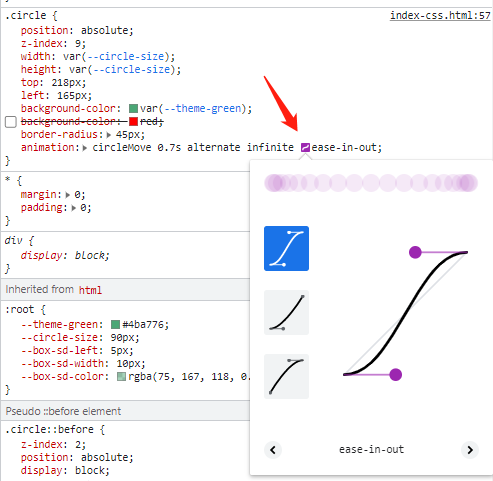














 2254
2254











 被折叠的 条评论
为什么被折叠?
被折叠的 条评论
为什么被折叠?








